Page 3 of 109
Multimedia Navi Pro /
Multimedia Navi ............................. 5
Multimedia ................................... 59
Radio (Sistema Infotainment) ......95Contenuto
Page 5 of 109
Introduzione................................... 6
Funzionamento di base ...............16
Radio ........................................... 24
Dispositivi esterni .........................29
Navigazione ................................. 33
Riconoscimento del parlato .........46
Telefono ....................................... 49
Indice analitico ............................. 56Multimedia Navi Pro / Multimedia Navi
Page 7 of 109
Introduzione79Avvertenza
In alcune zone, le strade a senso
unico o altre limitazioni alla circo‐
lazione (ad esempio le aree pedo‐ nali) nelle quali è vietato entrare,
potrebbero non essere segnalate
sulla mappa. In tali zone il sistema
Infotainment può emettere un'av‐
vertenza che deve essere seguita. Può trattarsi di strade a senso
unico o vie/entrate vietate al traf‐
fico.
Ricezione radio
La ricezione radio può risultare
compromessa da disturbi statici,
rumore, distorsioni o perdita della
ricezione stessa a causa di:
● variazioni di distanza dal trasmet‐
titore
● interferenze dovute alle onde radio riflesse
● oscuramenti
Funzione di antifurto
Il sistema Infotainment è dotato di un
sistema elettronico di sicurezza che
funge da antifurto.
Quindi il sistema Infotainment
funziona soltanto nel veicolo nel
quale è installato ed è privo di valore
per i ladri.
Page 9 of 109
Introduzione91 AUDIOApre il menù audio:
Radio ..................................... 24
Dispositivi esterni (USB,
Bluetooth) .............................. 29
2 NAV
Visualizza la mappa di
navigazione incorporata ........34
3 6
Apre il menù telefono ............51
4 ).......................................... 12
Se spento: accensione /
spegnimento
Se acceso: silenzia sistema
Rotazione: regolazione
del volume
5 SET
Apre il menu impostazioni .....16
6 d
Apre il menù delle app ..........3277
Apre il menù impostazioni
veicolo, vedere il Manuale d'uso
8 Display informativo
Il menu Home verrà
visualizzato sullo schermo
sfiorandolo con 3 dita
Page 11 of 109
Introduzione111).......................................... 12
Se spento: accensione /
spegnimento
Se acceso: silenzia sistema
Rotazione: regolazione
del volume
2 Display informativo
Il menu Home verrà
visualizzato sullo schermo
sfiorandolo con 3 dita
3 h
Aprire il menu di
climatizzazione se
disponibile, vedere il
Manuale d'uso
4 c
Visualizza la mappa di
navigazione incorporata ........34
5 b
Apre il menù audio:
Radio ..................................... 24
Dispositivi esterni (USB,
Bluetooth) .............................. 296 a
Apre il menù telefono ............51
7 d
Apre il menù delle app ..........32
8 _
Apre il menù impostazioni
veicolo, vedere il Manuale d'usoComandi al volante
1 SRC (sorgente)
Scelta della sorgente
audio, confermare la
selezione con A.................. 12
Pressione lunga: silenzia
sistema
2 c / d
Seleziona la stazione
radio preimpostata
successiva / precedente
con radio accesa ...................24
Page 13 of 109
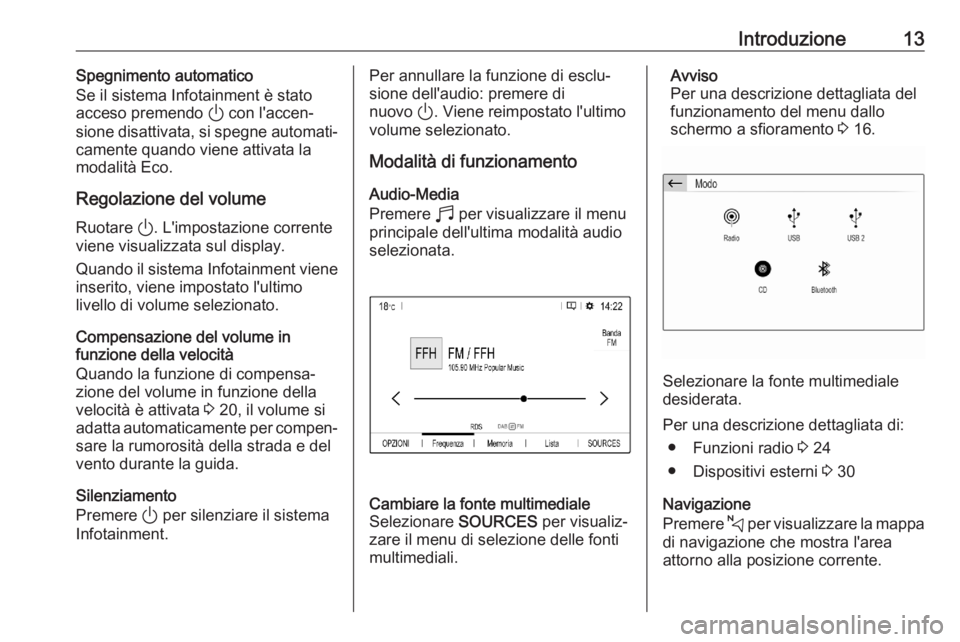
Introduzione13Spegnimento automatico
Se il sistema Infotainment è stato acceso premendo ) con l'accen‐
sione disattivata, si spegne automati‐
camente quando viene attivata la
modalità Eco.
Regolazione del volume
Ruotare ). L'impostazione corrente
viene visualizzata sul display.
Quando il sistema Infotainment viene inserito, viene impostato l'ultimo
livello di volume selezionato.
Compensazione del volume in
funzione della velocità
Quando la funzione di compensa‐
zione del volume in funzione della
velocità è attivata 3 20, il volume si
adatta automaticamente per compen‐ sare la rumorosità della strada e del
vento durante la guida.
Silenziamento
Premere ) per silenziare il sistema
Infotainment.Per annullare la funzione di esclu‐
sione dell'audio: premere di
nuovo ). Viene reimpostato l'ultimo
volume selezionato.
Modalità di funzionamento
Audio-Media
Premere b per visualizzare il menu
principale dell'ultima modalità audio
selezionata.Cambiare la fonte multimediale
Selezionare SOURCES per visualiz‐
zare il menu di selezione delle fonti
multimediali.Avviso
Per una descrizione dettagliata del
funzionamento del menu dallo
schermo a sfioramento 3 16.
Selezionare la fonte multimediale
desiderata.
Per una descrizione dettagliata di: ● Funzioni radio 3 24
● Dispositivi esterni 3 30
Navigazione
Premere c per visualizzare la mappa
di navigazione che mostra l'area
attorno alla posizione corrente.
Page 22 of 109
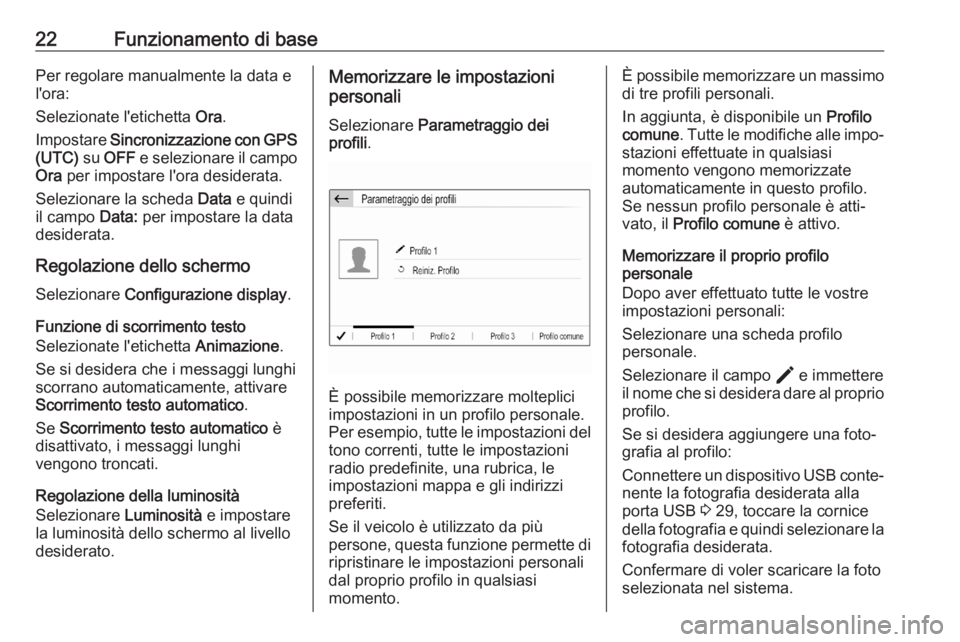
22Funzionamento di basePer regolare manualmente la data e
l'ora:
Selezionate l'etichetta Ora.
Impostare Sincronizzazione con GPS
(UTC) su OFF e selezionare il campo
Ora per impostare l'ora desiderata.
Selezionare la scheda Data e quindi
il campo Data: per impostare la data
desiderata.
Regolazione dello schermo
Selezionare Configurazione display .
Funzione di scorrimento testo
Selezionate l'etichetta Animazione.
Se si desidera che i messaggi lunghi
scorrano automaticamente, attivare
Scorrimento testo automatico .
Se Scorrimento testo automatico è
disattivato, i messaggi lunghi
vengono troncati.
Regolazione della luminosità
Selezionare Luminosità e impostare
la luminosità dello schermo al livello
desiderato.Memorizzare le impostazioni
personali
Selezionare Parametraggio dei
profili .
È possibile memorizzare molteplici
impostazioni in un profilo personale. Per esempio, tutte le impostazioni del tono correnti, tutte le impostazioni
radio predefinite, una rubrica, le
impostazioni mappa e gli indirizzi
preferiti.
Se il veicolo è utilizzato da più
persone, questa funzione permette di ripristinare le impostazioni personali
dal proprio profilo in qualsiasi
momento.
È possibile memorizzare un massimo
di tre profili personali.
In aggiunta, è disponibile un Profilo
comune . Tutte le modifiche alle impo‐
stazioni effettuate in qualsiasi
momento vengono memorizzate
automaticamente in questo profilo.
Se nessun profilo personale è atti‐
vato, il Profilo comune è attivo.
Memorizzare il proprio profilo
personale
Dopo aver effettuato tutte le vostre
impostazioni personali:
Selezionare una scheda profilo
personale.
Selezionare il campo > e immettere
il nome che si desidera dare al proprio profilo.
Se si desidera aggiungere una foto‐
grafia al profilo:
Connettere un dispositivo USB conte‐ nente la fotografia desiderata allaporta USB 3 29, toccare la cornice
della fotografia e quindi selezionare la
fotografia desiderata.
Confermare di voler scaricare la foto
selezionata nel sistema.
Page 24 of 109
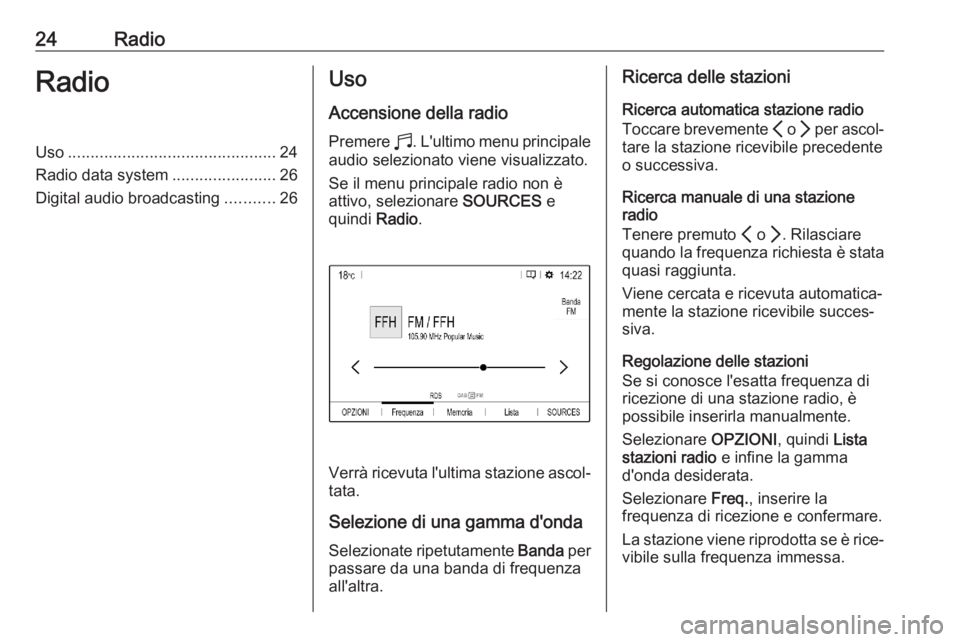
24RadioRadioUso.............................................. 24
Radio data system .......................26
Digital audio broadcasting ...........26Uso
Accensione della radio Premere b. L'ultimo menu principale
audio selezionato viene visualizzato.
Se il menu principale radio non è
attivo, selezionare SOURCES e
quindi Radio.
Verrà ricevuta l'ultima stazione ascol‐
tata.
Selezione di una gamma d'onda Selezionate ripetutamente Banda per
passare da una banda di frequenza
all'altra.
Ricerca delle stazioni
Ricerca automatica stazione radio
Toccare brevemente P o Q per ascol‐
tare la stazione ricevibile precedente o successiva.
Ricerca manuale di una stazione
radio
Tenere premuto P o Q. Rilasciare
quando la frequenza richiesta è stata quasi raggiunta.
Viene cercata e ricevuta automatica‐
mente la stazione ricevibile succes‐
siva.
Regolazione delle stazioni
Se si conosce l'esatta frequenza di
ricezione di una stazione radio, è
possibile inserirla manualmente.
Selezionare OPZIONI, quindi Lista
stazioni radio e infine la gamma
d'onda desiderata.
Selezionare Freq., inserire la
frequenza di ricezione e confermare.
La stazione viene riprodotta se è rice‐ vibile sulla frequenza immessa.